Эффективные способы удаления Яндекса из Mozilla Firefox
Если вы хотите удалить Яндекс из Mozilla Firefox, следуйте этим советам для достижения наилучшего результата. Это поможет вам настроить браузер по вашему усмотрению и избавиться от нежелательных компонентов.
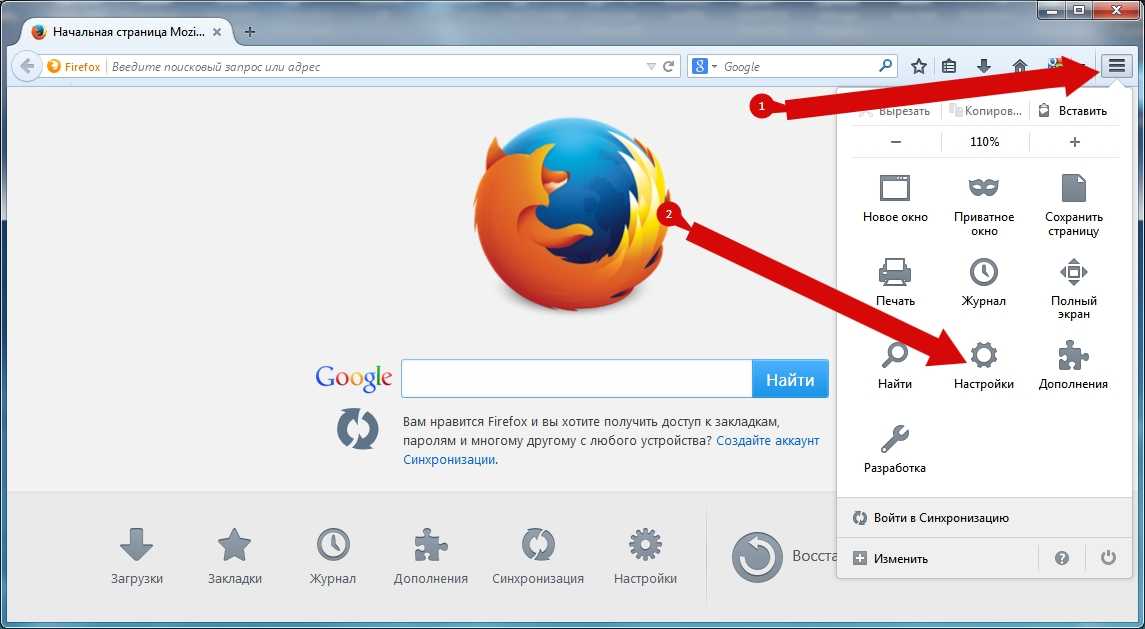
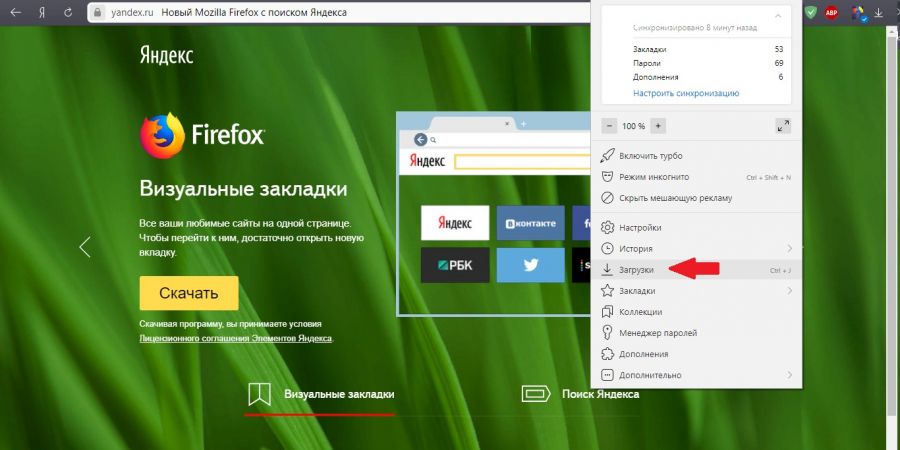

Откройте настройки браузера Mozilla Firefox, нажав на три горизонтальные линии в правом верхнем углу.

Как удалить Яндекс с Mozilla Firefox ПОЛНОСТЬЮ
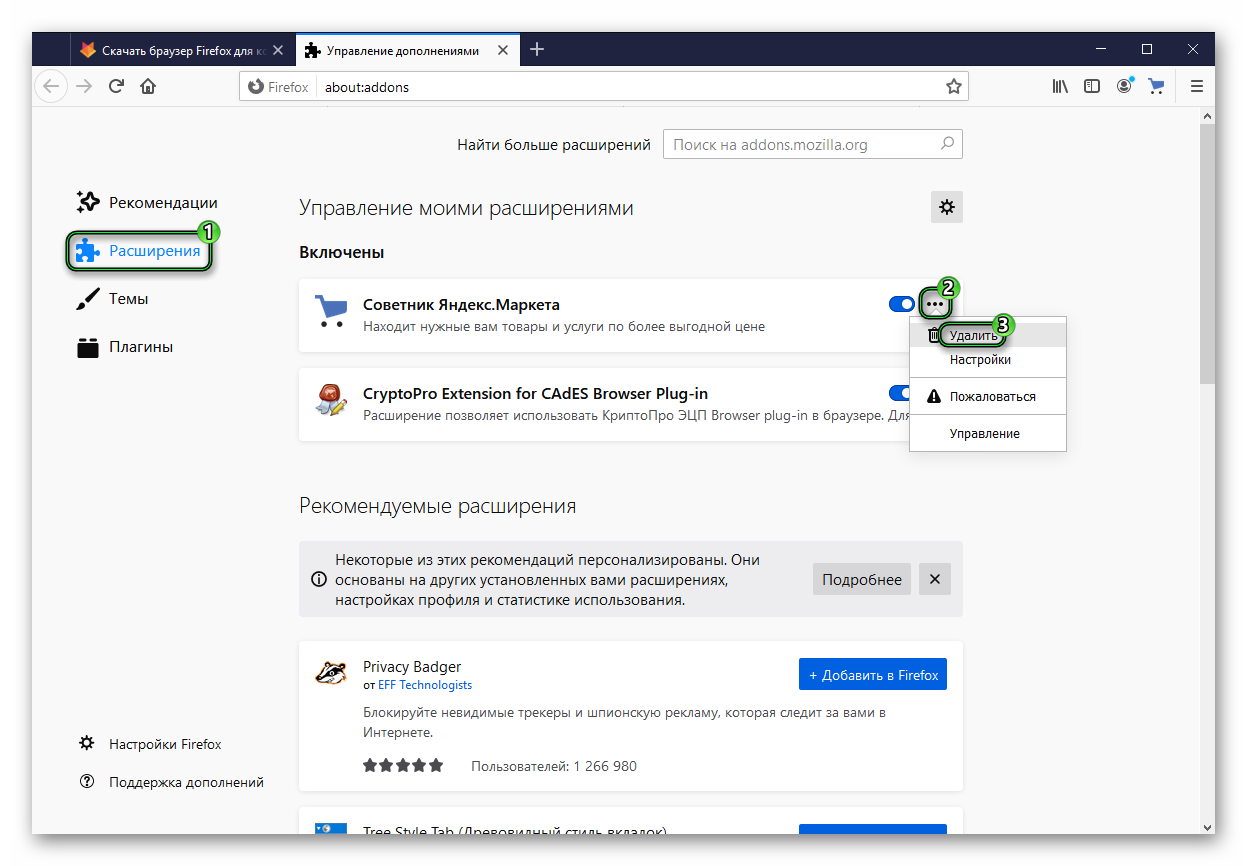
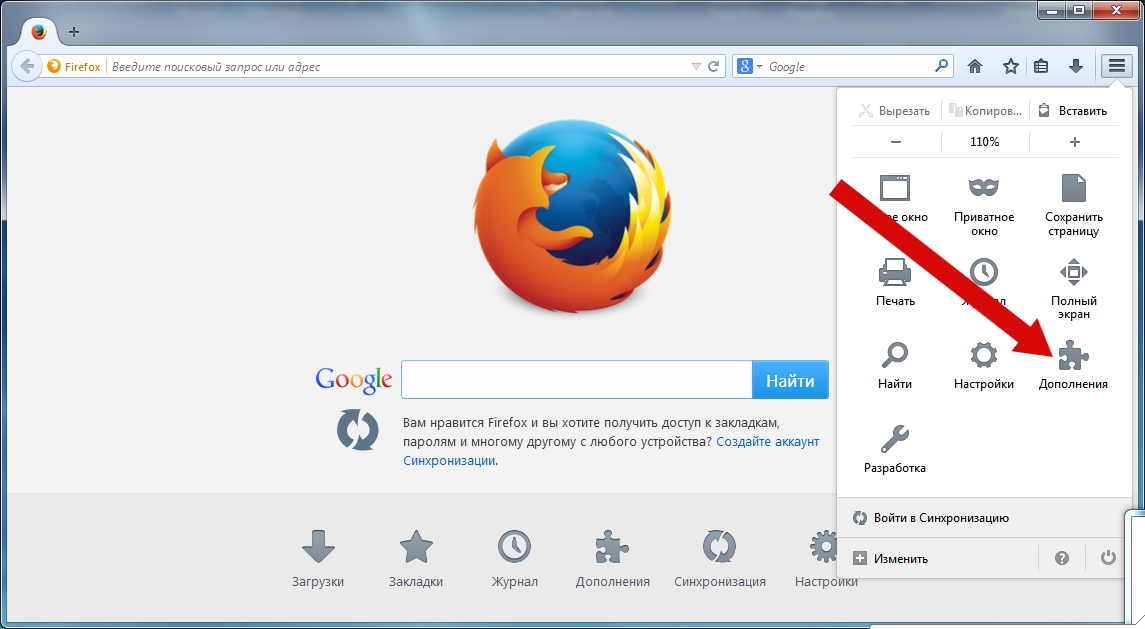
Перейдите в раздел Дополнения и найдите все расширения, связанные с Яндексом. Удалите их, нажав на кнопку Удалить.

Как удалить браузер яндекс
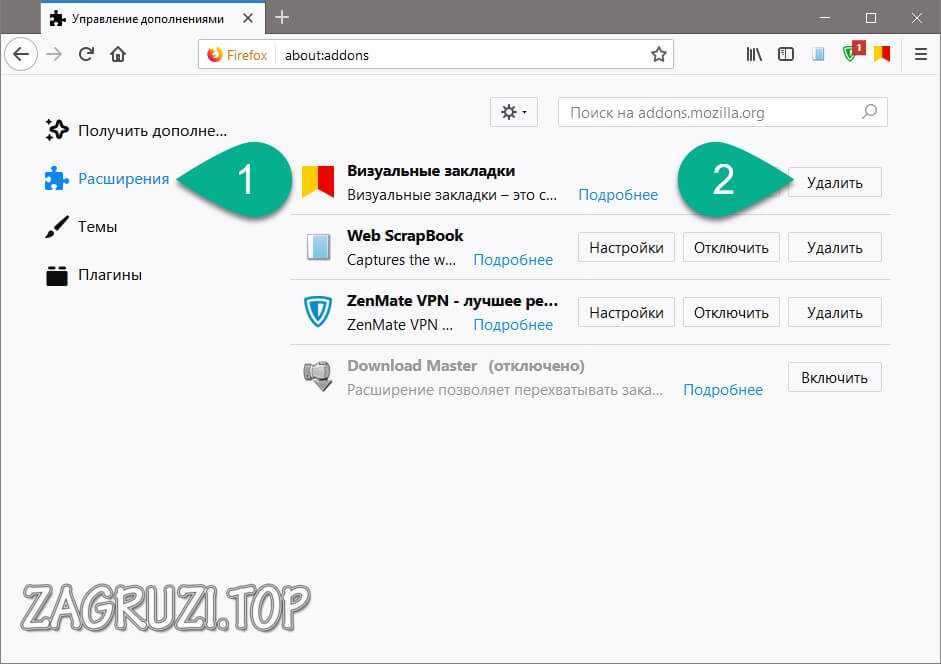

Откройте раздел Поиск в настройках и измените поисковую систему по умолчанию с Яндекса на другую, например, Google или Bing.

Как удалить Яндекс Браузер с компьютера полностью
Зайдите в настройки домашней страницы и убедитесь, что там не указан Яндекс. Установите желаемую домашнюю страницу.
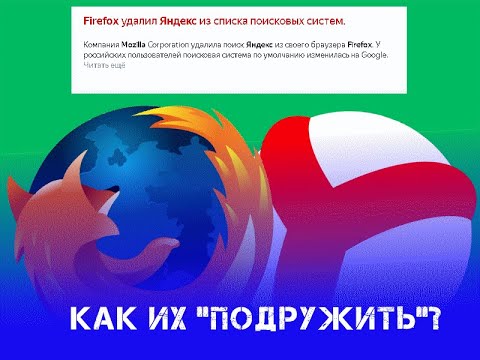
Как вернуть поисковик Яндекс в Mozilla Firefox (Быстро и коротко и без воды)
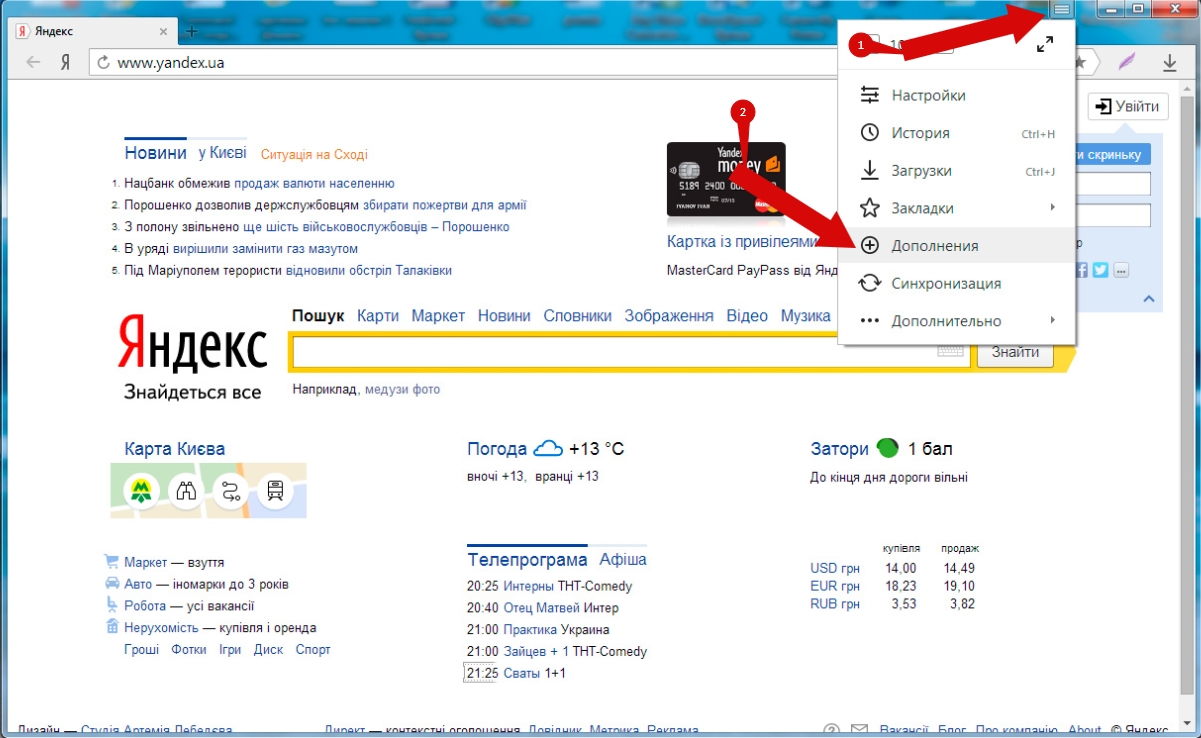
Проверьте файл hosts на наличие записей, связанных с Яндексом, и удалите их. Файл hosts находится по пути: C:/Windows/System32/drivers/etc/hosts.

Как убрать Яндекс из Firefox?
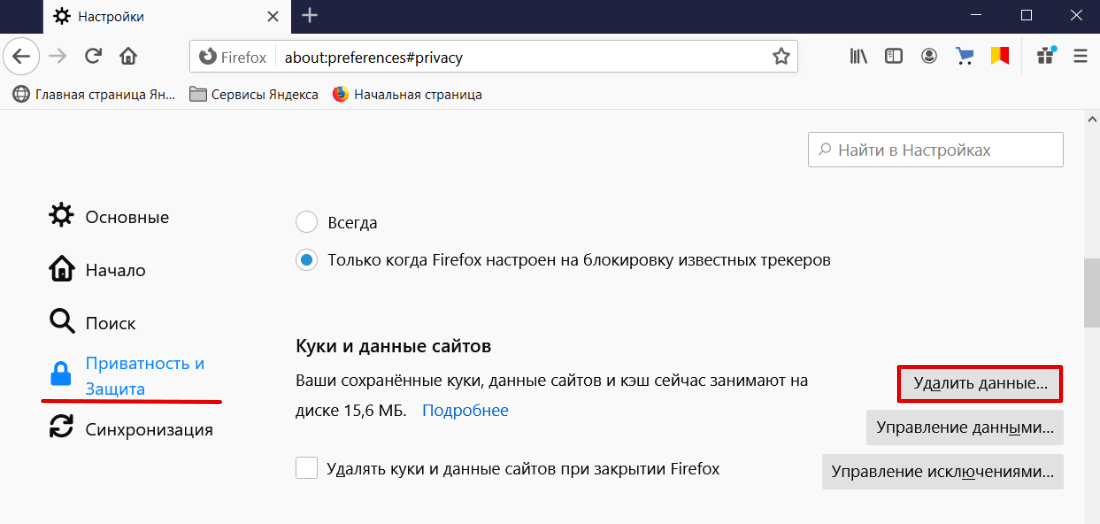

Очистите кеш и куки в браузере, чтобы удалить все следы Яндекса. Это можно сделать в разделе Приватность и защита настроек.
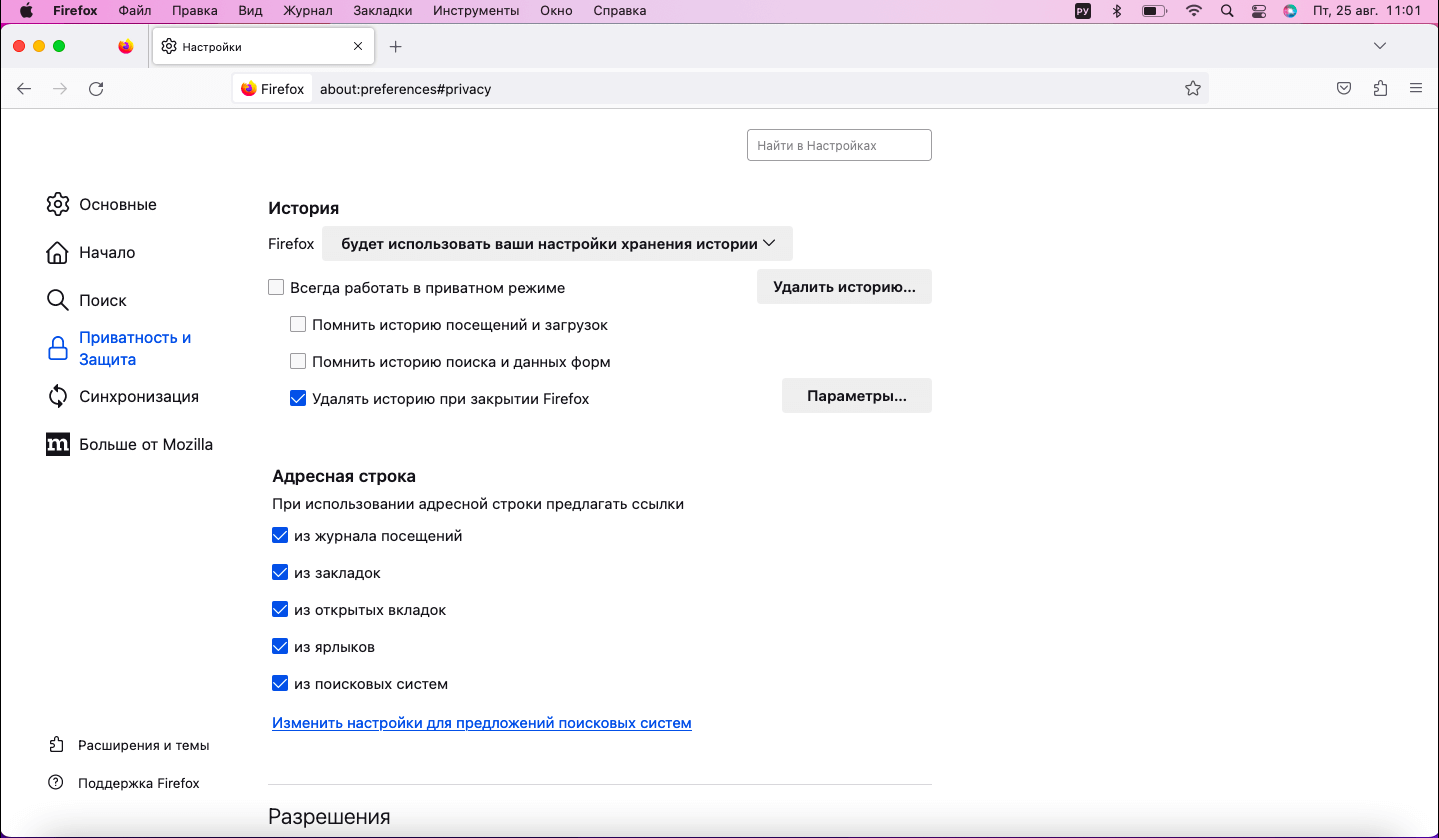
Используйте антивирусное ПО для сканирования системы на наличие потенциально нежелательных программ, связанных с Яндексом, и удалите их.
Проверьте установленные программы на вашем компьютере и удалите все приложения Яндекса через панель управления.

Как удалить историю браузера Хром,Мозила,Оpera,IE,Yandex,Safari
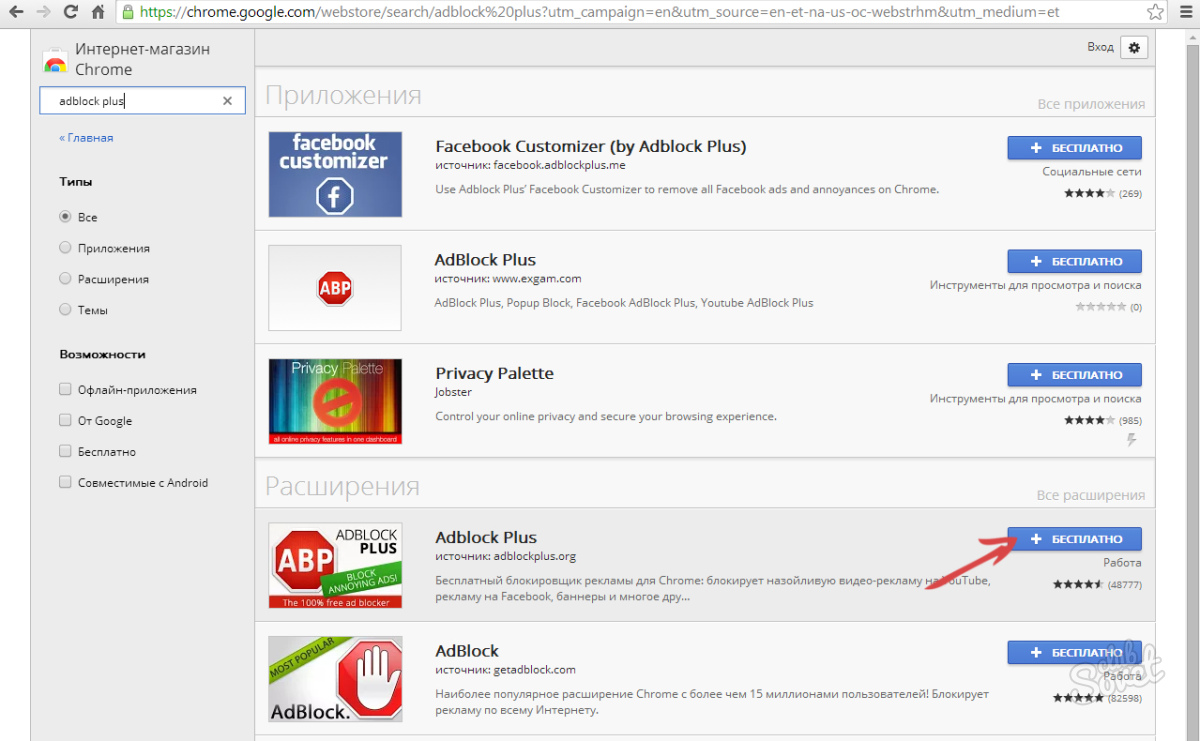
Обновите Mozilla Firefox до последней версии, чтобы устранить любые уязвимости и ошибки, связанные с удалением расширений и настроек Яндекса.

Рассмотрите возможность создания нового профиля пользователя в Mozilla Firefox, чтобы начать с чистого листа без влияния Яндекса.

Как ПОЛНОСТЬЮ удалить браузер с компьютера (ЛЮБОЙ)
